Windows 10系统突然没有声音的现象是许多用户遇到的常见问题,这不仅影响到日常的使用体验,还可能影响工作与娱乐。本文将详细探讨导致Windows 10突然无声的多种原因,并提供有效的解决方案,帮助用户快速恢复音频功能。

一、驱动程序问题导致无声
1、驱动程序是操作系统与硬件之间的桥梁,Windows 10的音频功能依赖于正确的声卡驱动程序。如果驱动程序出现问题,例如损坏或版本不匹配,可能会导致系统突然无法播放音频。
2、常见的情况包括驱动程序被系统自动更新至不兼容的版本,或者更新过程中发生了错误。这时,用户可以通过设备管理器检查音频设备的状态。如果发现设备旁边有黄色感叹号,说明驱动程序有问题。
3、解决办法通常是重新安装或更新音频驱动程序。可以访问设备制造商的官方网站下载最新版本的驱动程序,或者使用设备管理器手动更新驱动。对于某些用户,回退到先前的驱动版本可能会更有效。
二、音频服务未启动或被禁用
1、Windows操作系统中的音频服务(如Windows Audio)负责控制系统音频的播放。如果这些服务被禁用或未能启动,音频功能就会失效。
2、用户可以通过“服务”窗口检查音频服务的状态。在Windows搜索框中输入“services.msc”,找到“Windows Audio”服务,右键点击选择“启动”或“重启”。如果该服务被禁用,记得将其启动类型设置为“自动”。
3、某些情况下,防病毒软件或系统优化工具可能会错误地禁用这些服务,导致音频问题。如果是这种情况,可以尝试关闭防病毒软件或恢复默认设置。
三、硬件连接问题
1、硬件连接问题也是导致Windows 10无声的一个重要因素。音频输出设备,如耳机、扬声器或蓝牙音响,连接不当或故障时,也会导致没有声音。
2、首先,检查音频设备的连接是否牢固。对于外接设备,确保插头插入正确的端口,并且没有松动。如果使用蓝牙设备,确认其已正确配对并连接到计算机。
3、如果外接设备没有问题,用户可以尝试更换不同的音频输出设备,看看是否恢复声音。此外,可以通过右键点击任务栏的音量图标,选择“播放设备”,确认正确的音频输出设备已被选中。
四、系统设置问题
1、Windows 10中可能有一些音量设置被误修改,导致声音无法正常播放。例如,系统音量被静音,或者音量设置被调得过低,用户可能未注意到这些小细节。
2、用户可以右键点击任务栏中的音量图标,选择“打开音量合成器”,检查各个应用的音量设置是否正常。如果某个应用的音量被设置为静音或过低,调整即可。
3、另一个可能的问题是Windows的音频格式设置。如果系统音频格式与设备不兼容,也可能导致无声。进入“控制面板”中的“声音”选项,选择播放设备并点击“属性”,在“高级”选项卡中更改音频格式,测试不同的设置。
五、总结:
Windows 10突然没有声音的问题可能由多种原因引起,包括驱动程序问题、音频服务未启动、硬件连接问题和系统设置问题。通过逐一排查这些因素,用户通常可以找到问题的根源并进行有效解决。
为避免类似问题的发生,建议用户定期检查音频驱动和系统更新,确保所有硬件连接正确,及时调整音频设置,确保系统音频功能正常。对于更复杂的情况,考虑寻求专业技术支持。
本文由发布,如无特别说明文章均为原创,请勿采集、转载、复制。
转载请注明来自极限财经,本文标题:《win10突然没有声音》

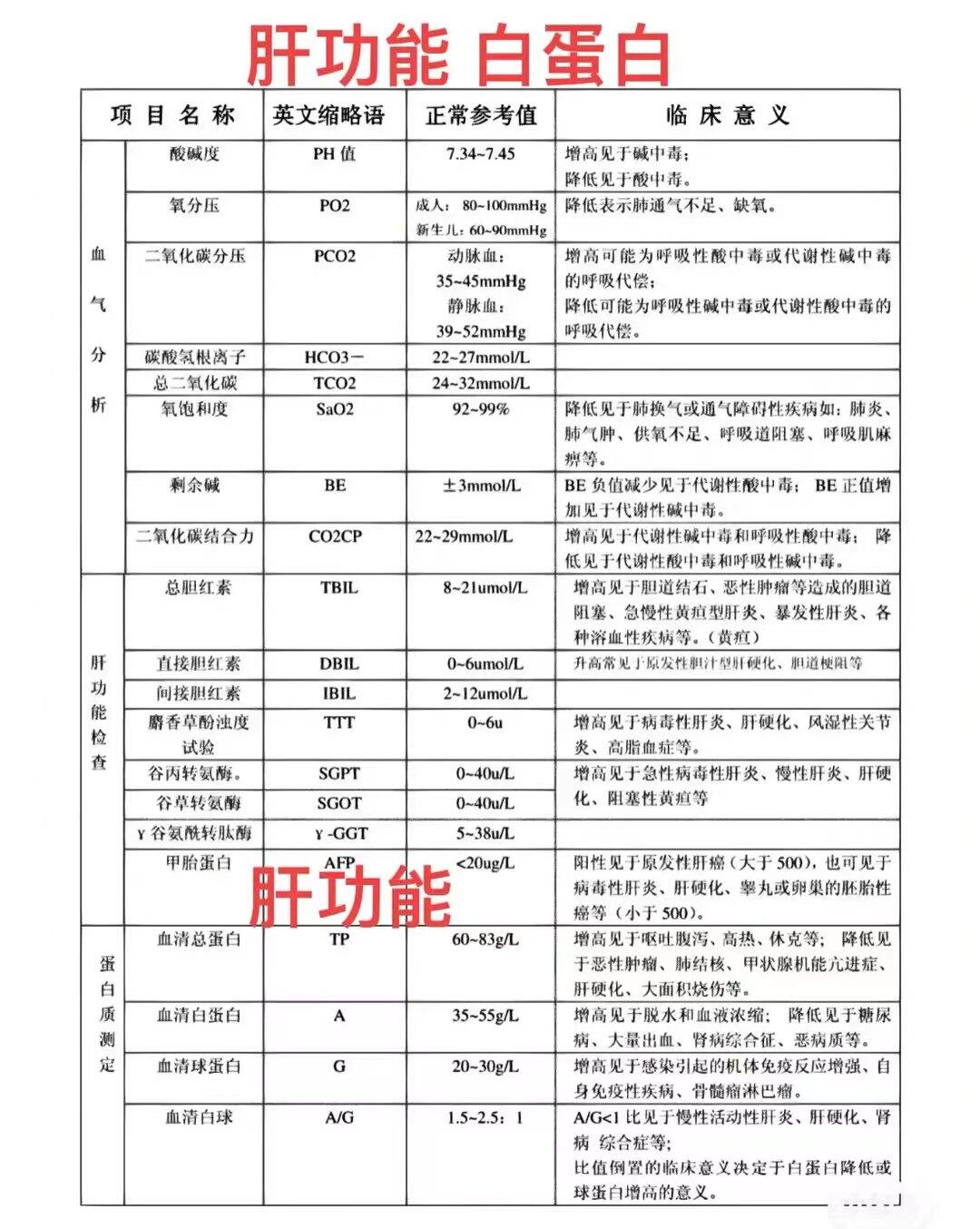





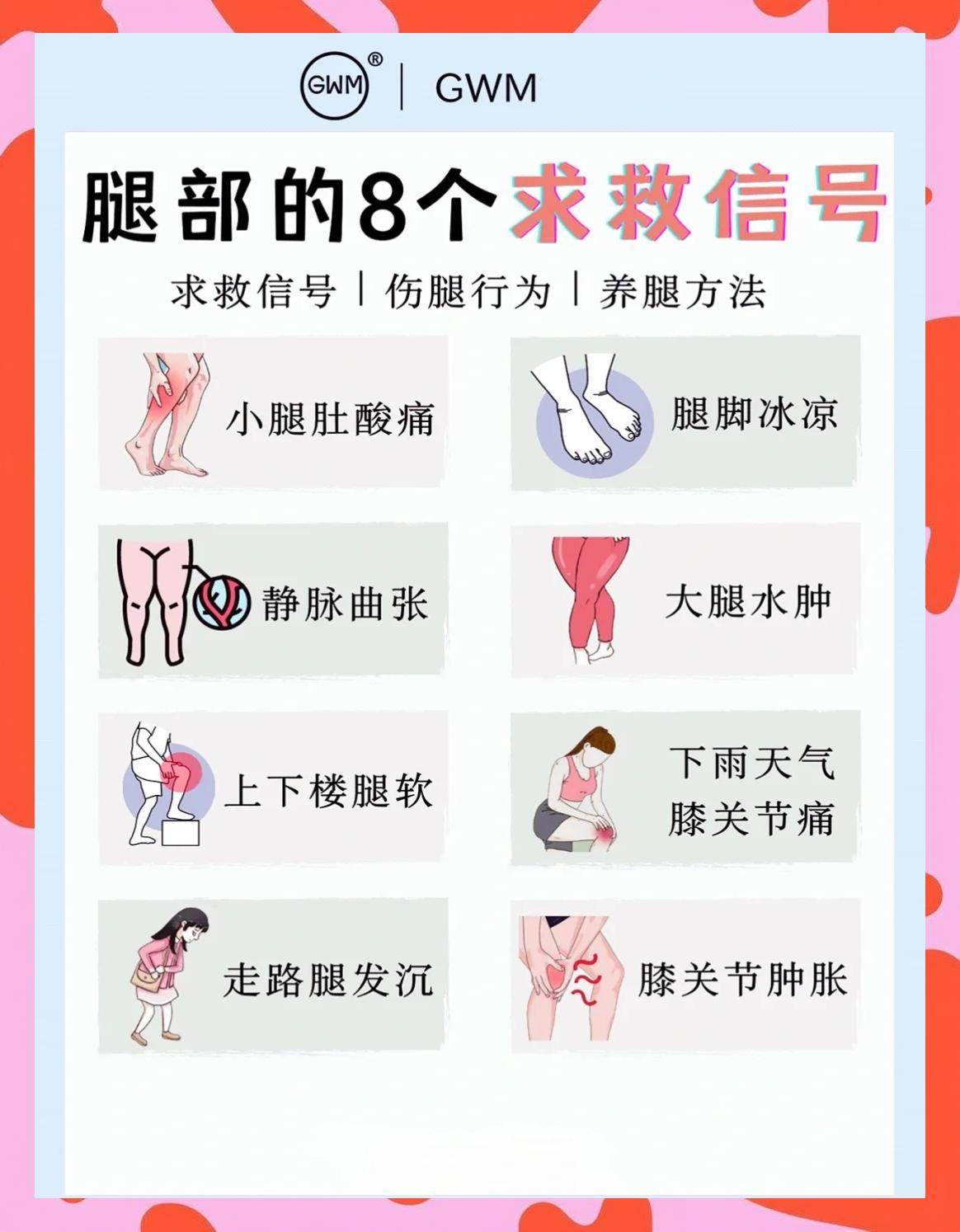

 京公网安备11000000000001号
京公网安备11000000000001号 京ICP备11000001号
京ICP备11000001号
还没有评论,来说两句吧...